Disney Plus هو موقع بث فيديو شائع جدًا ولديه ملايين المشتركين في جميع أنحاء العالم. في المنطقة الآسيوية ، تُعرف Disney Plus أيضًا باسم Disney + Hotstar.
على الرغم من أن التطبيق أو موقع سطح المكتب الخاص بـ Disney Plus تفاعلي للغاية وغني بالميزات ، إلا أنه في بعض الأحيان قد يواجه مشكلة.
على سبيل المثال ، ورد أن العديد من مشتركي Disney Plus واجهوا مشكلات في تجاوز شاشة التحميل. نتيجة لذلك ، ادعى العديد من المستخدمين أن حساب Disney Plus الخاص بهم عالق على شاشة التحميل. بالإضافة إلى ذلك ، ادعى العديد من المستخدمين أن Disney Plus الخاص بهم عالق على شاشة التحميل أثناء تشغيل الأفلام.
إصلاح Disney Plus Stuck على شاشة التحميل
لذلك ، إذا كنت تواجه أيضًا مشكلات مثل توقف Disney Plus على شاشة التحميل ، فقد وصلت إلى الصفحة الصحيحة. أدناه ، قمنا بمشاركة بعض الطرق السهلة لإصلاح Disney Plus Stuck على شاشة التحميل. دعنا نتحقق.
الأسباب الأكثر شيوعًا وراء عدم تحميل Disney Plus
حسنًا ، هناك بعض الأشياء التي تساهم في توقف Disney Plus على شاشة التحميل. فيما يلي بعض الأسباب المحتملة:
- ديزني بلس سيرفر داون
- مشاكل في الشبكة
- متصفح قديم أو ذاكرة تخزين مؤقت للتطبيق من Disney Plus
- استخدام البروكسيات أو VPN
- مشكلة في جهاز البث
كيفية إصلاح Disney Plus Stuck عند تحميل الشاشة؟
الآن بعد أن عرفت جميع الأسباب المحتملة لـ Disney Plus Stuck على شاشة التحميل ، فقد يصبح استكشاف الأخطاء وإصلاحها أمرًا سهلاً. فيما يلي بعض الطرق البسيطة لإصلاح Disney Plus Stuck على شاشة التحميل .
1. تحقق من اتصالك بالإنترنت
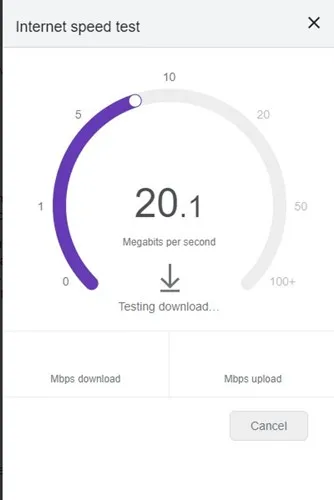
السبب الأول والأهم لتوقف Disney Plus على شاشة التحميل هو ضعف الإنترنت. إذا كان اتصالك بالإنترنت غير مستقر ، فستواجه مشاكل في تجاوز شاشة التحميل.
لذلك ، قبل تجربة أي طرق أخرى ، تحتاج إلى التحقق من اتصالك بالإنترنت أولاً. تحقق مما إذا كان لديك إنترنت مستقر وما إذا كان يعمل. يمكنك فتح fast.com للتحقق من سرعة الإنترنت لديك واستقراره.
إذا كان الإنترنت الخاص بك يعمل ، ولكن Disney Plus لا يزال عالقًا في شاشة التحميل ، فاتبع طرقنا التالية.
2. تحقق مما إذا كان Disney Plus معطلاً
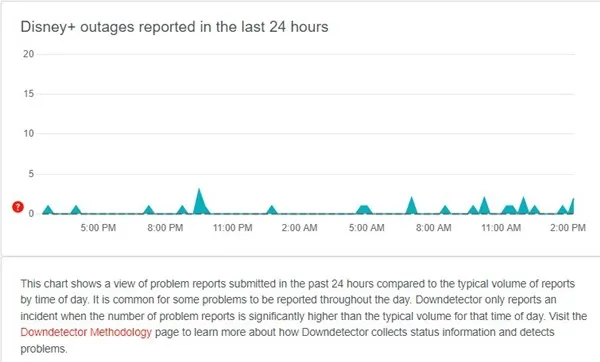
الفحص المهم التالي هو ما إذا كانت Disney Plus تواجه أي انقطاع. يعد انقطاع الخادم أكثر شيوعًا مما تعتقد ويمكن أن يحدث في أي وقت دون إشعار.
قد تواجه أيضًا مشكلات إذا كانت خوادم Disney Plus تحت الصيانة. لذا ، قبل إنهاء الأمور ، تحتاج إلى فتح صفحة Disney Plus Status في DownDetecter ومعرفة ما إذا كانت الخوادم تعمل أم لا.
إذا كان Disney Plus معطلاً عالميًا ، فيجب عليك الانتظار بضع دقائق أو ساعات حتى تتم استعادة الخوادم.
3. أعد تشغيل موقع ويب أو تطبيق Disney Plus
إذا كنت تستخدم مستعرض ويب للوصول إلى Disney Plus ، فستحتاج إلى إعادة تشغيل المتصفح. من ناحية أخرى ، إذا كنت تستخدم تطبيق Disney Plus ، فستحتاج إلى إعادة تشغيله على جهاز Android أو iPhone.
في بعض الأحيان ، ينتج عن Disney Plus Stuck على شاشة التحميل خطأ في النظام الأساسي. ومن ثم ، فإن إعادة تشغيل الخدمة أو التطبيق لحلها هو الأفضل.
إذا كنت تستخدم Disney Plus على أجهزة البث مثل FireTV Stick ، فيجب إعادة تشغيل التطبيق هناك.
4. أعد تشغيل جهاز البث
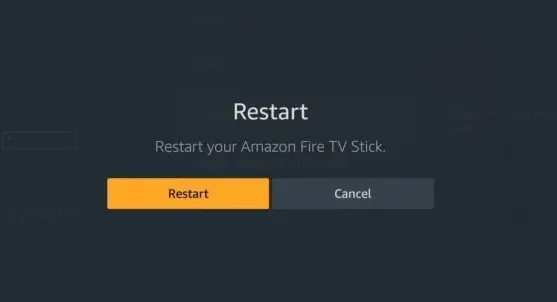
يتم دعم Disney Plus بواسطة العديد من أجهزة البث مثل Android TV Box و FireTV Stick وما إلى ذلك.
إذا كنت تواجه مشكلات مع Disney Plus عالقة في شاشة التحميل على أجهزة البث ، فأنت بحاجة إلى إعادة تشغيل جهاز البث. بعد إعادة التشغيل ، قم بالوصول إلى Disney Plus مرة أخرى ؛ لن تواجه مشاكل الآن.
5. امسح ذاكرة التخزين المؤقت والبيانات من Disney Plus
غالبًا ما يكون تطبيق Disney Plus Cache القديم أو التالف هو سبب توقف التطبيق على شاشة التحميل. لا يمكنك فعل الكثير هنا. يمكنك فقط مسح ذاكرة التخزين المؤقت للتطبيق والبيانات من جهاز Android أو iPhone أو المستعرض أو أجهزة البث.
إصلاح Disney Plus Stuck عند تحميل الشاشة على FireStick
إذا قمت بتشغيل Disney + على Firestick ، فاتبع هذه الخطوات البسيطة لمسح ذاكرة التخزين المؤقت للتطبيق والبيانات. إليك ما عليك القيام به.
- افتح الإعدادات على FireStick وحدد التطبيق.
- في التطبيقات ، حدد إدارة البرامج المثبتة وابحث عن Disney Plus.
- بعد ذلك ، افتح تطبيق Disney Plus على هذه الشاشة وانقر فوق Force Stop.
- بمجرد الانتهاء ، انقر فوق مسح ذاكرة التخزين المؤقت ومسح البيانات.
بمجرد الانتهاء من ذلك ، قم بتشغيل Disney Plus على FireStick مرة أخرى. هذه المرة ، ستتمكن من تجاوز شاشة التحميل.
إصلاح Disney Plus Stuck عند تحميل الشاشة على متصفح الويب
إذا كنت تستخدم Disney Plus عبر متصفح الويب ، فأنت بحاجة إلى اتباع هذه الخطوات بدلاً من ذلك. إليك كيفية إصلاح Disney Plus Stuck على شاشة التحميل في المتصفح.
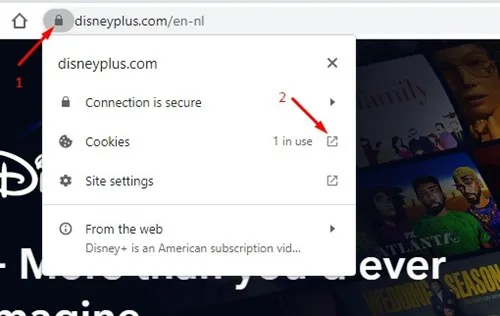
- أولاً ، افتح متصفح الويب وقم بزيارة موقع Disney Plus على الويب.
- عندما يفتح موقع الويب ويفشل في التحميل بشكل صحيح ، انقر فوق رمز القفل في شريط URL.
- بعد ذلك ، انقر فوق ملفات تعريف الارتباط .
- الآن في موجه ملفات تعريف الارتباط قيد الاستخدام ، حدد جميع ملفات تعريف الارتباط المحفوظة بشكل فردي وانقر فوق الزر إزالة .
- تحتاج إلى إزالة جميع ملفات تعريف الارتباط المحفوظة عن طريق تكرار الخطوات.
هذا كل شيء! هذه هي الطريقة التي يمكنك بها إصلاح Disney Plus Stuck على شاشة التحميل على متصفح الويب.
إصلاح Disney Plus Stuck عند تحميل الشاشة على Android
إذا واجهت مشاكل أثناء استخدام تطبيق Disney Plus على Android ، فكرر الخطوات أدناه.
- بادئ ذي بدء ، افتح مدير التطبيقات على جهاز Android.
- في مدير التطبيقات ، ابحث عن Disney Plus واضغط عليه .
- بعد ذلك ، انقر فوق مسح ذاكرة التخزين المؤقت وخيار مسح البيانات .
هذا كل شيء! بعد إجراء التغييرات ، أعد تشغيل هاتفك الذكي الذي يعمل بنظام Android. بعد إعادة التشغيل ، قم بتشغيل Disney Plus مرة أخرى. هذه المرة ، يمكنك تجاوز Disney Plus Stuck على شاشة التحميل.
6. تعطيل Adblockers أو خدمات screencast
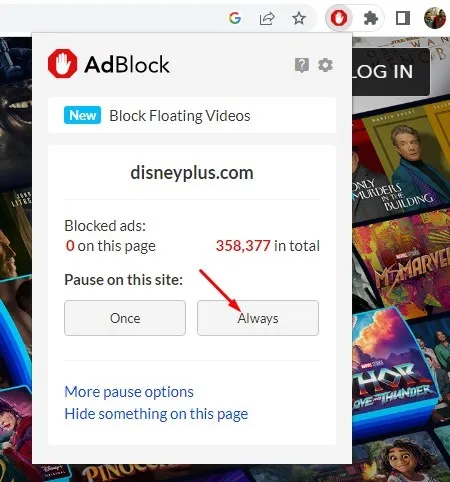
تسبب تطبيقات Adblockers وتطبيقات screencast المشكلة. نتيجة لذلك ، يواجه المستخدمون مشكلات مثل توقف Disney Plus على شاشة التحميل. وبالتالي ، إذا كنت تستخدم أيًا من هذين الأمرين ، فأنت بحاجة إلى تعطيله والمحاولة.
إذا كنت تستخدم امتداد Adblocker ، فقم بتعطيله من مدير الإضافات على Chrome. وبالمثل ، إذا كنت تستخدم تطبيق screencast لإرسال شاشتك ، فأنت بحاجة إلى التوقف عن القيام بذلك.
7. تعطيل الوكلاء أو VPN
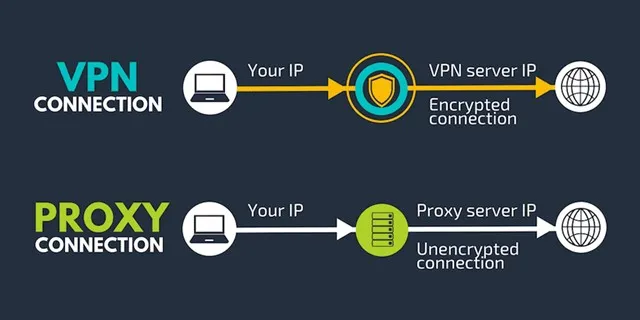
يمكنك استخدام البروكسيات أو خدمات VPN إذا كنت تحاول الوصول إلى Disney Plus في بلد محظور. على الرغم من أن الشبكات الافتراضية الخاصة أو الوكلاء يمكنهم إلغاء حظر خدمة البث ، إلا أن هذا سيظهر بعض المشكلات.
واحدة من أكثر المشاكل شيوعًا هي Disney Plus Stuck على شاشة التحميل أثناء تشغيل مقطع فيديو. يجب عليك إيقاف اتصال Proxy أو تطبيق VPN إذا واجهت هذه المشكلة. ادعى العديد من المستخدمين إصلاح مشكلة Disney Plus Stuck عند تحميل الشاشة عن طريق تعطيل الوكيل أو VPN.
8. قم بتحديث تطبيق Disney Plus
بغض النظر عن الجهاز الذي تستخدمه ، سواء كان Android أو iOS أو البث ، فأنت بحاجة إلى تحديث تطبيق Disney Plus في أسرع وقت ممكن.
قد يمنعك الخطأ في إصدار التطبيق الأقدم من مشاهدة أفلامك وبرامجك التلفزيونية المفضلة على Disney Plus.
أفضل طريقة للتخلص من مثل هذه الأخطاء هي تحديث تطبيق Disney Plus على أجهزتك المتصلة. سيؤدي تحديث تطبيق Disney Plus إلى إصلاح Disney Plus Stuck عند تحميل مشكلة الشاشة.
أسئلة وأجوبة
من الطبيعي جدًا أن يكون لدى المستخدم بعض الشكوك. أدناه ، قمنا بالإجابة على بعض الأسئلة الأكثر شيوعًا المتعلقة بعدم تحميل تطبيق Disney Plus.
لماذا لا يتم تحميل Disney Plus؟
قد يفشل تحميل Disney Plus لأسباب مختلفة. ربما تكون الخوادم معطلة ؛ لديك مشكلة في الإنترنت ، ذاكرة التخزين المؤقت للمتصفح / التطبيق تالفة ، إلخ. تحتاج إلى معرفة السبب الفعلي واتباع طرقنا المشتركة لإصلاح المشكلة.
لماذا لا يعمل تطبيق Disney Plus على التلفزيون؟
إذا كانت خوادم Disney Plus معطلة في جميع أنحاء العالم ، فقد لا يعمل التطبيق على معظم أجهزة البث ، بما في ذلك أجهزة التلفزيون الذكية. وينطبق الشيء نفسه على ذاكرة التخزين المؤقت لتطبيق Disney Plus التالفة أيضًا. وبالتالي ، إذا كان تطبيق Disney Plus لا يعمل على التلفزيون ، فستحتاج إلى إعادة تشغيل جهاز البث الخاص بك وتسجيل الدخول إلى حساب Disney + الخاص بك.
تنزيلات Disney + لا تعمل
إذا كنت تواجه مشكلات أثناء تنزيل مقطع فيديو أو تشغيله على الأجهزة المدعومة ، فيجب عليك التحقق من مساحة التخزين الكافية.
تتطلب Disney + مساحة تخزين على جهازك لتخزين المحتوى الذي تم تنزيله. إذا كان لديك مساحة تخزين كافية ، فتحقق مما إذا كانت خطة Disney + التي تستخدمها تدعم التنزيل. إذا كانت الخطة تدعم ، فأعد تشغيل تطبيق Disney + أو أعد تثبيته.
هل تعمل تنزيلات Disney Plus بدون شبكة Wi-Fi؟
نعم ، تهدف تنزيلات Disney Plus إلى تزويدك بتشغيل الفيديو في وضع عدم الاتصال. هذا يعني أنه يمكنك تنزيل جميع أفلامك أو برامجك التلفزيونية المفضلة ومشاهدتها دون الاتصال بالإنترنت أو شبكة WiFi.
إذن ، هذه بعض الطرق البسيطة لإصلاح Disney Plus Stuck عند تحميل مشكلة الشاشة. إذا كنت بحاجة إلى مزيد من المساعدة في إصلاح مشكلة شاشة تحميل Disney Plus Stuck ، فأخبرنا بذلك في التعليقات أدناه.









